Como Configurar uma Reunião Recorrente no Teams

Você precisa agendar reuniões recorrentes no MS Teams com os mesmos membros da equipe? Aprenda como configurar uma reunião recorrente no Teams.

Quando seu aplicativo de desktop Teams para de funcionar, é provável que o Teams for Web ainda esteja funcionando. Isso significa que você pode abrir rapidamente uma nova guia do navegador e fazer login na sua conta do Teams por meio do navegador. Mas há momentos em que o Teams for Web não funciona como planejado. Neste guia, examinaremos mais de perto a seguinte mensagem de erro: “Para reativar o aplicativo, a guia precisa ser atualizada.”
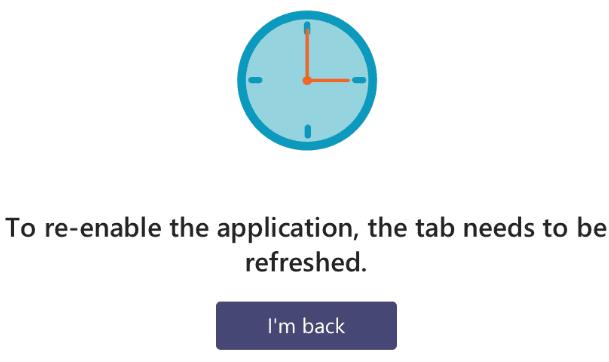
Em primeiro lugar, siga as instruções e atualize sua guia. Faça isso várias vezes, se necessário. No entanto, se o erro não desaparecer, siga os métodos de solução de problemas abaixo.
Se o seu navegador não estiver funcionando corretamente, você não acessará o Teams na web. Atualize seu navegador se você estiver executando uma versão desatualizada. Em seguida, limpe o cache e os cookies do navegador .
Em um navegador Chromium, clique no menu, selecione Histórico duas vezes e vá para Limpar dados de navegação . Selecione o intervalo de tempo, marque as caixas de seleção de cache e cookies e clique no botão Limpar dados .
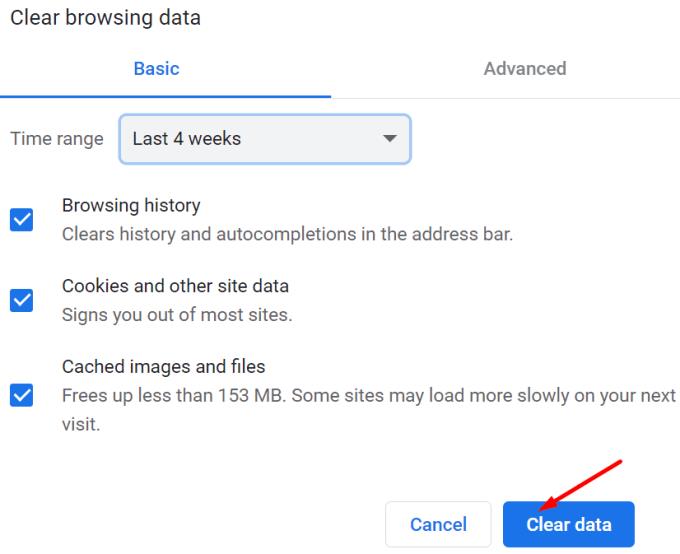
No Mac, inicie o Safari, clique em Histórico e em Limpar histórico . Em seguida, vá para Preferências → Avançado → Mostrar menu Desenvolver na barra de menus . Clique no menu Desenvolver e selecione Limpar caches .
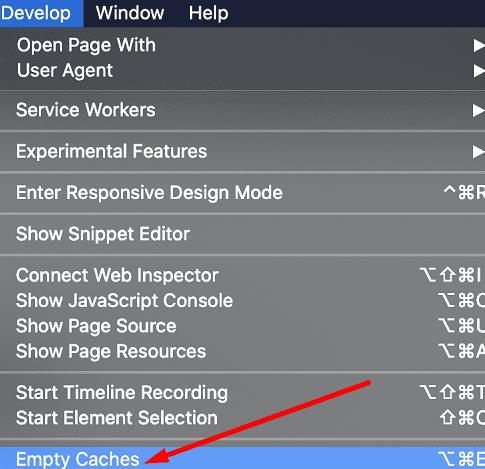
Em um dispositivo iOS, navegue até Ajustes → Safari → toque em Limpar histórico e dados do site . Por outro lado, se você deseja limpar seus cookies, mas manter seu histórico, navegue até Configurações → Safari → Avançado → Dados do site → Remover todos os dados do site .
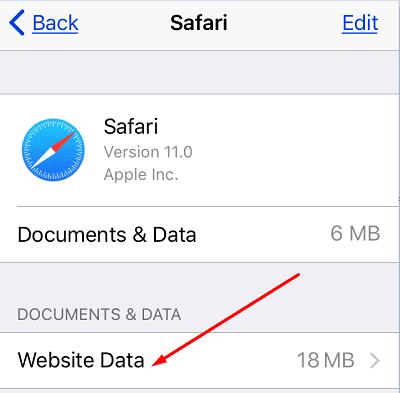
Se o erro persistir, clique no menu do navegador, selecione Extensões (ou Mais ferramentas e depois Extensões ) e desative manualmente todas as suas extensões.
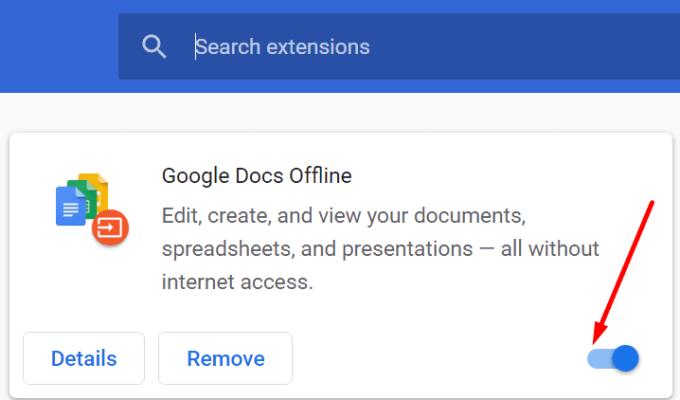
No Safari, vá para Preferências , selecione Extensões e desative todas as extensões do seu navegador. Algumas de suas extensões, especialmente bloqueadores de anúncios e extensões de privacidade, podem estar interferindo nas equipes. Desativá-los deve resolver o problema.
Muitos usuários resolveram esse problema habilitando todos os cookies de terceiros em seus navegadores. No Chrome, vá para Configurações , selecione Cookies e outros dados do site , vá para Configurações Gerais e selecione Permitir todos os cookies .
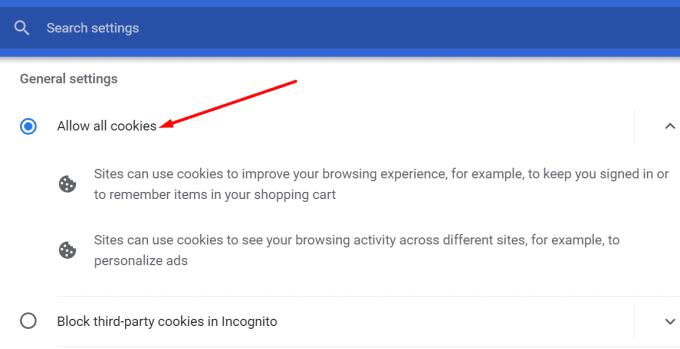
No Safari, vá para Preferências , selecione Privacidade e desmarque Bloquear todos os cookies . Se o erro persistir, desative Prevent cross-site tracking .
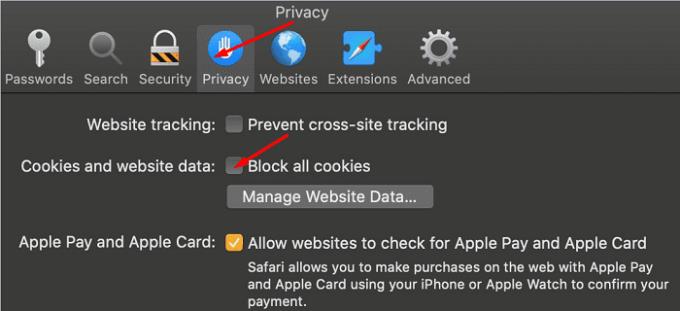
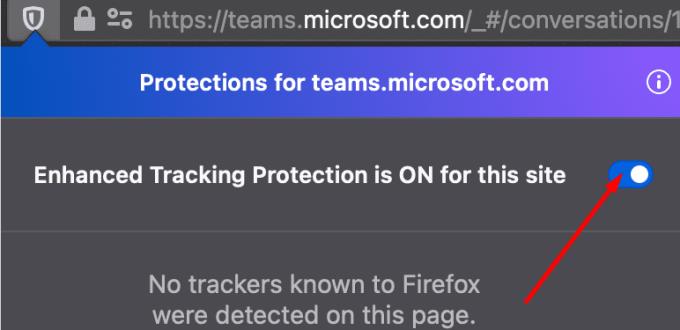
Se o Teams for Web disser que você precisa atualizar a guia do navegador para reativar o aplicativo, isso indica que o navegador falhou ao salvar todos os cookies da sessão anterior ou atual do Teams. Para resolver o problema, permita todos os cookies de terceiros em seu navegador. Se você estiver no Mac, certifique-se de desativar o rastreamento entre sites também. Estamos muito curiosos para saber qual solução funcionou para você. Deixe-nos saber nos comentários abaixo.
Você precisa agendar reuniões recorrentes no MS Teams com os mesmos membros da equipe? Aprenda como configurar uma reunião recorrente no Teams.
O Microsoft Teams atualmente não suporta a transmissão nativa de suas reuniões e chamadas para sua TV. Mas você pode usar um aplicativo de espelhamento de tela.
Atualmente, não é possível desativar perguntas anônimas em Eventos Ao Vivo do Microsoft Teams. Mesmo usuários registrados podem enviar perguntas anônimas.
Descubra como alterar o plano de fundo no Microsoft Teams para tornar suas videoconferências mais envolventes e personalizadas.
Aprenda a configurar mensagens de ausência temporária no Microsoft Teams e como isso pode ajudar sua comunicação.
Aprenda a utilizar o fluxo de trabalho de <strong>aprovação</strong> do Microsoft Teams com dicas e orientações úteis.
Descubra como bloquear e desbloquear contatos no Microsoft Teams e explore alternativas para um ambiente de trabalho mais limpo.
As reuniões online são quase sempre sinônimos de videochamada em grupo. Descubra como criar salas de sessão no Microsoft Teams para uma colaboração mais eficiente.
Descubra 139 fundos fantásticos para o Microsoft Teams e como utilizá-los para suas reuniões, aumentando a diversão e privacidade!
Veja algumas dicas e truques para aproveitar ao máximo o Microsoft Teams no celular
Você sempre quis receber uma notificação sobre atividades que acontecem dentro das equipes relacionadas a documentos sendo carregados, formulários sendo assinados ou até mesmo tarefas sendo
Veja como você pode executar várias instâncias do Microsoft Teams lado a lado
Veja como você pode configurar uma reunião do Microsoft Teams no Outlook
Você sabia que pode gerenciar seus dados e armazenamento no aplicativo Teams no iOS e Android? Veja como.
Quer economizar tempo durante o seu dia agitado? Você pode querer usar comandos Slash em equipes. Com esses comandos, você pode acabar economizando algum tempo durante o dia e usar o teclado para algumas tarefas comuns.
Adicionou alguém a um time que não pertence? Não se preocupe, veja como você pode removê-lo.
Explicamos anteriormente como funciona a versão desktop da experiência, mas hoje vamos dar uma olhada na versão móvel no iOS e Android.
Aqui está uma olhada nas 5 principais configurações que você precisa alterar agora no Microsoft Teams
O Yammer tem seu próprio aplicativo Microsoft 365, mas também funciona bem com o aplicativo Microsoft Teams. Veja como você pode adicionar o Yammer às equipes com apenas alguns cliques
Veja como você pode começar a usar o Shift in Teams para gerenciar você e seus funcionários, horários e horários de trabalho.
Você tem alguns arquivos RAR que deseja converter em arquivos ZIP? Aprenda como converter arquivo RAR para o formato ZIP.
Você precisa agendar reuniões recorrentes no MS Teams com os mesmos membros da equipe? Aprenda como configurar uma reunião recorrente no Teams.
Mostramos como mudar a cor do destaque para texto e campos de texto no Adobe Reader com este tutorial passo a passo.
Neste tutorial, mostramos como alterar a configuração de zoom padrão no Adobe Reader.
O Spotify pode ser irritante se abrir automaticamente toda vez que você inicia o computador. Desative a inicialização automática seguindo estes passos.
Se o LastPass falhar ao conectar-se aos seus servidores, limpe o cache local, atualize o gerenciador de senhas e desative suas extensões de navegador.
O Microsoft Teams atualmente não suporta a transmissão nativa de suas reuniões e chamadas para sua TV. Mas você pode usar um aplicativo de espelhamento de tela.
Descubra como corrigir o Código de Erro do OneDrive 0x8004de88 para que você possa voltar a usar seu armazenamento em nuvem.
Está se perguntando como integrar o ChatGPT no Microsoft Word? Este guia mostra exatamente como fazer isso com o complemento ChatGPT para Word em 3 passos fáceis.
Mantenha o cache limpo no seu navegador Google Chrome com esses passos.







![139 Fundos fantásticos do Microsoft Teams para aumentar a diversão! [Maio de 2021] 139 Fundos fantásticos do Microsoft Teams para aumentar a diversão! [Maio de 2021]](https://cloudo3.com/resources8/images31/image-9284-0105182759427.jpg)
















